
- •Методические указания
- •1Общие сведения
- •1.1Что такое access
- •1.2Что может access
- •1.2.1Управление реляционными базами данных
- •1.2.2Защита базы данных
- •1.2.3Работа с мастерами
- •1.2.4Формы и отчеты wysiwyg
- •1.2.5Многотабличные запросы
- •1.2.6Графики и диаграммы
- •1.2.7Встроенные функции
- •1.2.8Макрос: программирование без программирования
- •1.2.9Модули: Visual Basic for Applications
- •1.2.10Импортирование, экспортирование и связывание внешних файлов
- •1.2.11Возможности dde и ole
- •1.2.12Информация для пользователей электронных таблиц
- •1.2.13Контекстно-зависимая справка и Помощник
- •2Разработка реляционной (многотабличной) базы данных.
- •1.1Теоретические аспекты разработки реляционной базы данных
- •1.1.1Допустимая организация данных
- •1.1.2Ограничения целостности
- •1.1.3Организация данных
- •1.1.4Целостность данных
- •1.2Постановка задачи
- •3Лабораторная работа №1_
- •1.1Создание структуры базы данных и установление связей между таблицами
- •1.2Порядок оформления отчета
- •1.3Контрольные вопросы
- •4Лабораторная работа №2
- •1.1Создание однотабличных форм для ввода данных в таблицы
- •1.1.1Создайте формы для ввода данных в таблицы.
- •1.1.2Создание формы с вкладками
- •1.2Создание многотабличных форм для ввода информации при помощи мастера
- •1.3Порядок оформления отчета
- •1.4Контрольные вопросы
- •5Лабораторная работа №3
- •1.1Формирование запросов для многотабличной базы данных
- •1.1.1Запрос на выборку
- •1.1.2Запрос с параметрами
- •1.1.3Перекрестный запрос
- •1.1.4Итоговый запрос
- •1.1.5Запрос с использованием вычисляемых полей
- •1.1.6Запрос действие
- •1.2Порядок оформления отчета
- •1.3Контрольные вопросы
- •6Лабораторная работа №4
- •1.1Разработка сложной составной формы .
- •1.1.1Создание формы с данными двух взаимосвязанных таблиц
- •1.1.2Создание формы с диаграммой на основании перекрёстного запроса.
- •1.1.3Вычисления в форме
- •1.2Контрольные вопросы
- •1.3Порядок оформления отчета
- •7Лабораторная работа №5
- •1.1Создание автоотчетов
- •1.2 Создание отчетов с вычисляемыми полями и итоговыми данными
- •1.3Создание отчетов с использованием группировки и сортировки полей
- •1.4Контрольные вопросы
- •1.5Порядок оформления отчета
- •8Лабораторная работа №6
- •1.1Разработка кнопочного меню
- •9Лабораторная работа №7
- •1.1Работа с макросами
- •1.1.1Автоматический запуск макроса
- •1.1.2Линейный макрос.
- •1.1.3Условный макрос
- •1.1.4Пример работы макросов добавление в архив и удаление из архива.
- •1.1.5Взаимодействие форм
- •1.1.6Пример работы макросов.
- •1.2Контрольные вопросы
1.2Порядок оформления отчета
Подготовьте отчет о выполненной лабораторной работе. Отчет о лабораторной работе должен содержать: титульный лист (с действующим вариантом титульного листа можно ознакомиться на http://standarts.guap.ru), цель лабораторной работы, полученные в ходе выполнения работы схема БД с указанием видов связей между таблицами. Особенности ввода в таблицы Преподаватели, Студенты, Дисциплины, Оценки.(маски, шаблоны, ограничения, подстановки, списки, мастера)
На компьютере представляются файл с результатами работы, записанные в папку с номером вашей группы/ваша фамилия/№ лабораторной работы. Сформулируйте выводы, которые можно сделать по результатам выполненной работы.
1.3Контрольные вопросы
Что называется базой данных?
СУБД это – ?
К какому классу относится СУБД Access?
Что такое ключ таблицы?
Какие бывают ключи в БД?
Является ли наличие ключа в таблице Access обязательным?
Какие виды связей поддерживает СУБД Access?
Какие типы полей допустимы в Access?
Какие способы создания полей подстановки Вы знаете?
Какие виды ограничения целостности Вы знаете?
4Лабораторная работа №2
1.1Создание однотабличных форм для ввода данных в таблицы
Access предоставляет широкие возможности для создания форм – графического диалогового интерфейса пользователя. Формы позволяют добавлять и удалять записи в таблицах, изменять значения полей, получать расчетные данные.
Простейшая форма на основе одной таблицы может создана при выборе одного из режимов АВТОФОРМЫ: В СТОЛБЕЦ, ЛЕНТОЧНАЯ, ТАБЛИЧНАЯ.
АВТОФОРМА В СТОЛБЕЦ является однозаписевой. В ней поля располагаются в столбец, а в окне формы отображается ОДНА ЗАПИСЬ и кнопки перехода к другим записям. (Рекомендуется использовать автоформу в столбец, если исходная таблица содержит много полей)
Остальные автоформы многозаписевые, т е поля размещаются в одной строке и НЕСКОЛЬКО ЗАПИСЕЙ в окне.
Все автоформы не предоставляют возможности выбора стиля оформления и выбирают все поля таблицы. Однако после создания автоформы, войдя в режим конструктора, можно доработать её в нужном направлении, т.е. отредактировать.
Формы могут быть получены и при помощи Мастера форм, который в режиме диалога с пользователем позволяет выбирать одну или несколько исходных таблиц, отображать только необходимые поля, предоставляет стили для их оформления.
1.1.1Создайте формы для ввода данных в таблицы.
Для этого:
откройте вкладку ФОРМЫ;
нажмите кнопку создать;
в открывающемся списке выберите таблицу ДИСЦИПЛИНЫ;
Выберите пункт АВТОФОРМА:В СТОЛБЕЦ;
Нажмите кнопку OK. Форма для ввода данных создана. (см. рисунок 1)
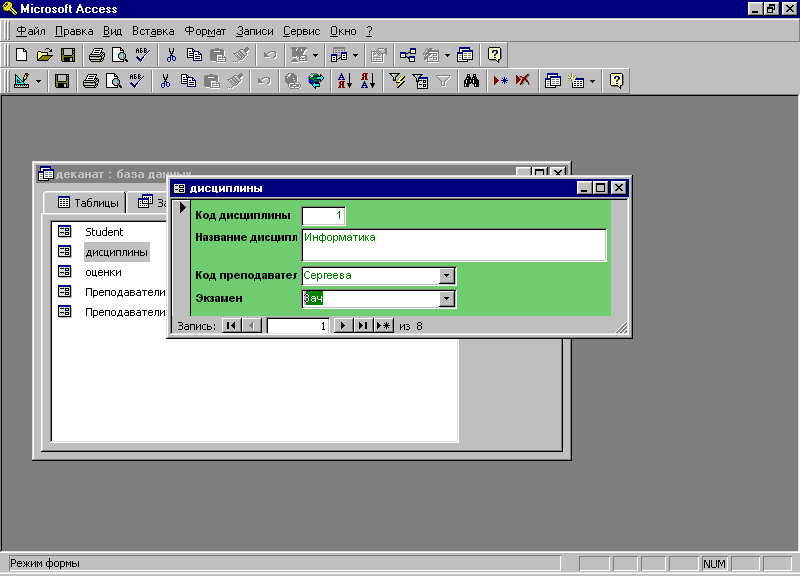
Рисунок 1 Форма Дисциплины
Аналогично создайте форму для ввода данных в таблицу ПРЕПОДАВАТЕЛИ (см. рисунок 2)
Р исунок
2 Форма Преподаватели
исунок
2 Форма Преподаватели
Таблица 5 Преподаватели
Код |
Фамилия |
Имя |
Отчество |
Дата рожден..я. |
Должность |
Стаж |
Кафедра |
Телефон |
Зарплата |
1 |
Истомин |
Ремир |
Евгеньевич |
23.10.54 |
Доцент |
17 |
Информатики |
110-44-68 |
10000 р. |
2 |
Миронов |
Павел |
Юрьевич |
25.07.40 |
Профессор |
35 |
Экономики |
312-21-40 |
15000 . |
3 |
Гришин |
Евгений |
Сергеевич |
05.12.67 |
Доцент |
8 |
Физики |
260-23-65 |
10000 р. |
4 |
Сергеева |
Ольга |
Ивановна |
12.02.72 |
Ассистент |
3 |
Математики |
234-85-69 |
1500 р. |
5 |
Емец |
Татьяна |
Ивановна |
16.02.51 |
Доцент |
24 |
Экономики |
166-75-33 |
10000 р. |
6 |
Ипатова |
Татьяна |
Павловна |
30.05.66 |
Доцент |
8 |
Информатики |
210-36-98 |
10000 р. |
7 |
Коробков |
Валентин |
Андреевич |
30.07.48 |
Профессор |
36 |
Аэродинамики |
166-75-33 |
15000 р. |
Таблица 6 Студент
Код студента |
Фамилия |
Имя |
Отчество |
Номер группы |
Адрес |
Телефон |
Медалист |
1 |
Арбузов |
Николай |
Николаевич |
151 |
Пр.Славы 18-2-177 |
260-15-63 |
Да |
2 |
Киршин |
Петр |
Валерьевич |
151 |
Пер.Матвеев 3-21 |
110-67-82 |
Да |
3 |
Кривинский |
Сергей |
Николаевич |
151 |
ул.Димитрова 12-133 |
172-97-21 |
Нет |
4 |
Крылова |
Елена |
Петровна |
151 |
ул.Тамбасова 21-66 |
130-31-87 |
Да |
5 |
Кульчий |
Григорий |
Викторович |
151 |
ул.Турку 21-3-69 |
269-53-75 |
Да |
6 |
Патрикеев |
Олег |
Борисович |
151 |
пр.Стачек 12-52 |
234-11-63 |
Нет |
7 |
Перлов |
Кирилл |
Николаевич |
151 |
ул.Декабристов 21-33 |
312-21-33 |
Нет |
8 |
Соколова |
Наталия |
Петровна |
151 |
ул.Тамбовская 9-7 |
166-87-24 |
Нет |
9 |
Степанская |
Ольга |
Витальевна |
151 |
ул.Типанова 4-53 |
293-43-77 |
Да |
10 |
Тимофеев |
Сергей |
Трофимович |
151 |
пр.Славы 10-1-145 |
260-11-57 |
Да |
11 |
Белых |
Ярослав |
Игоревич |
152 |
пр.Жукова 17-3-56 |
|
Да |
12 |
Григорьев |
Константин |
Петрович |
152 |
пр.Жукова 17-3-56 |
|
Нет |
13 |
Вирская |
Полина |
Андреевна |
152 |
ул.Седова 12-35 |
233-87-44 |
Да |
14 |
Витязев |
Евгений |
Николаевич |
152 |
ул.Ивановская 10-37 |
234-55-87 |
Да |
15 |
Демченко |
Григорий |
Евгеньевич |
152 |
пр.Стачек 54-78 |
277-12-05 |
Нет |
16 |
Куликова |
Анна |
Сергеевна |
152 |
ул.Авиационная 6-86 |
290-24-45 |
Да |
17 |
Крылова |
Татьяна |
Николаевна |
152 |
пл.Тургенева 7-4 |
114-84-62 |
Да |
18 |
Митяев |
Сергей |
Григорьевич |
152 |
пр.Жукова 17-3-56 |
|
Нет |
19 |
Шевченко |
Игорь |
Олегович |
152 |
пр.Московский 205-143 |
293-63-93 |
Нет |
20 |
Яковлев |
Олег |
Петрович |
152 |
ул.Софийская 45-2-57 |
269-94-83 |
Да |
П

 реобразуйте
в режиме конструктора форму ПРЕПОДАВАТЕЛИ
к виду показанному на рис.3
реобразуйте
в режиме конструктора форму ПРЕПОДАВАТЕЛИ
к виду показанному на рис.3
Рисунок 3 Форма Преподаватели
Для этого:
Увеличьте область заголовка и примечания формы
Для добавления новых элементов управления в форму воспользуйтесь ПАНЕЛЬЮ ЭЛЕМЕНТОВ (меню ВИД или кнопка на панели инструментов)
В области заголовка разместите элемент НАДПИСЬ и введите ПРЕПОДАВАТЕЛИ
Измените расположение полей в области данных, так как показано на рис.3
Таблица 7 Дисциплины
-
Код дисциплины
Название дисциплины
семестр
Код преподавателя
Экзамен
1
Информатика
1
1
Экз
2
Экономика
1
2
Экз
3
Физика
1
3
Экз
4
Менеджмент
1
2
Экз
5
Маркетинг
1
2
Зач
6
Математика
1
4
Зач
Совет Для изменения размера или положения элемента его необходимо предварительно выделить. Если указатель мыши принимает форму раскрытой ладони можно перетащить элемент (надпись и поле) в новое место. Перетащить поле и присоединенную к нему надпись можно независимо друг от друга, когда указатель мыши принимает форму сжатой ладони с вытянутым указательным пальцем). Для выделения нескольких элементов необходимо удерживать нажатой клавишу <Shift>. Чтобы выровнять элементы по размеру или расположению можно воспользоваться пунктом меню Формат
Добавьте рисунок
